AnyDesk es una aplicación que te permite conectar y manipular tu computadora desde otro dispositivo. Para hacer esto, debe instalar la aplicación base en su computadora e instalar el cliente en otro dispositivo, como otra computadora o un teléfono móvil.
AnyDesk es una de las mejores aplicaciones de escritorio remoto que puedes encontrar. Especialmente útil en estos tiempos donde mucho trabajo se realiza de forma remota con AnyDesk tendremos un poderoso aliado.
Sus funciones principales son el control y acceso remoto, mediante una conexión segura y una interfaz sencilla que todos podemos aprovechar sin problemas.
Algunas características de AnyDesk son las siguientes:
- Soporte multiplataforma. Hay aplicaciones para Windows, Linux, macOS, Android, iOS. Esto hace que su uso sea sencillo.
- Te permite trabajar desde cualquier lugar porque puedes hacer conexiones remotas a tu computadora.
- Ligero y fácil de descargar:porque los clientes no pesan demasiado y ahí están las tiendas oficiales de sus sistemas operativos. En el caos de Ubuntu, solo tenemos que agregar un repositorio al sistema.
Y muchos más que pueden hacer de AnyDesk una solución ideal para conexiones remotas.
Instalar AnyDesk en Ubuntu 20.04
Lo primero que tienes que hacer es abrir una terminal desde el menú principal o pulsando las teclas CTRL + ALT + T .
Luego, asegúrese de que Ubuntu esté completamente actualizado para que tenga el sistema con los últimos parches de seguridad.
sudo apt update sudo apt upgrade
A continuación, agregue la clave de depósito de AnyDesk al sistema.
wget -qO - https://keys.anydesk.com/repos/DEB-GPG-KEY | sudo apt-key add - OK
Ahora puede agregar el repositorio al sistema. Este repositorio es compatible con Ubuntu 20.04 y 18.04 por lo que la instalación funciona tanto en sistemas como en derivados como Linux Mint.
echo "deb http://deb.anydesk.com/ all main" | sudo tee /etc/apt/sources.list.d/anydesk-stable.list
Actualice APT para que los paquetes del nuevo repositorio estén disponibles.
sudo apt update
Ahora instale AnyDesk ejecutando
sudo apt install anydesk
Cuando termine, puede ejecutarlo desde el menú principal o con el comando
anydesk
La interfaz de AnyDesk
El funcionamiento del programa es muy sencillo, cuando lo ejecutamos nos asigna un número identificador que tenemos que dar al cliente.
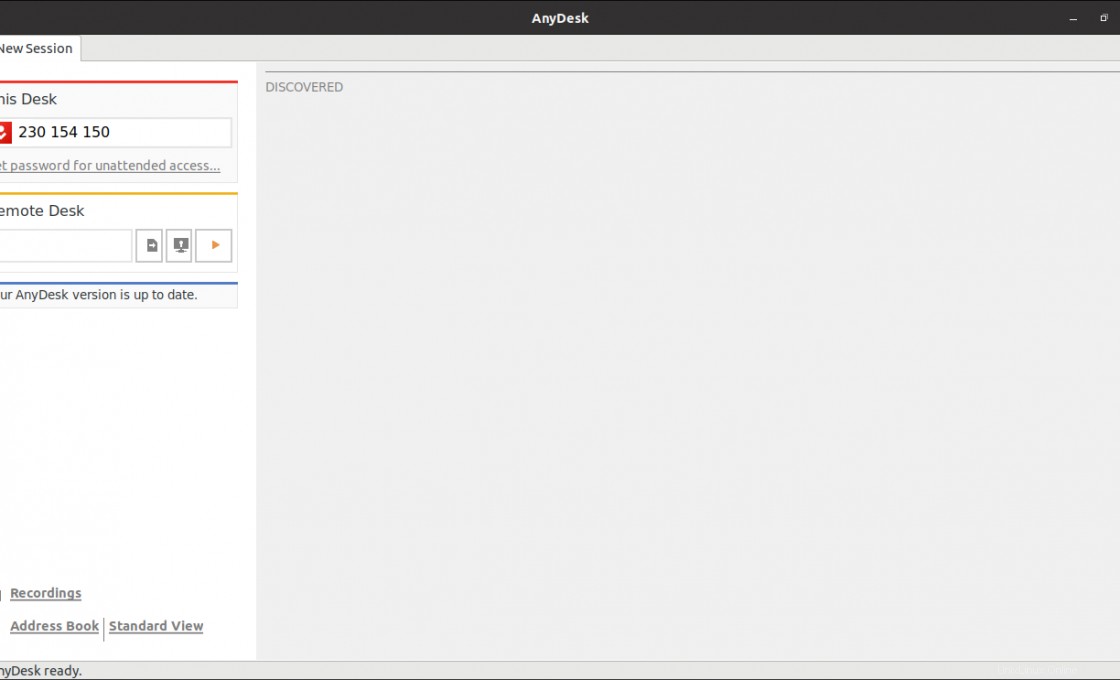
Otra cosa que puedes revisar son las opciones de la aplicación donde puedes modificar todo. Calidad de imagen, seguridad y otras preferencias.
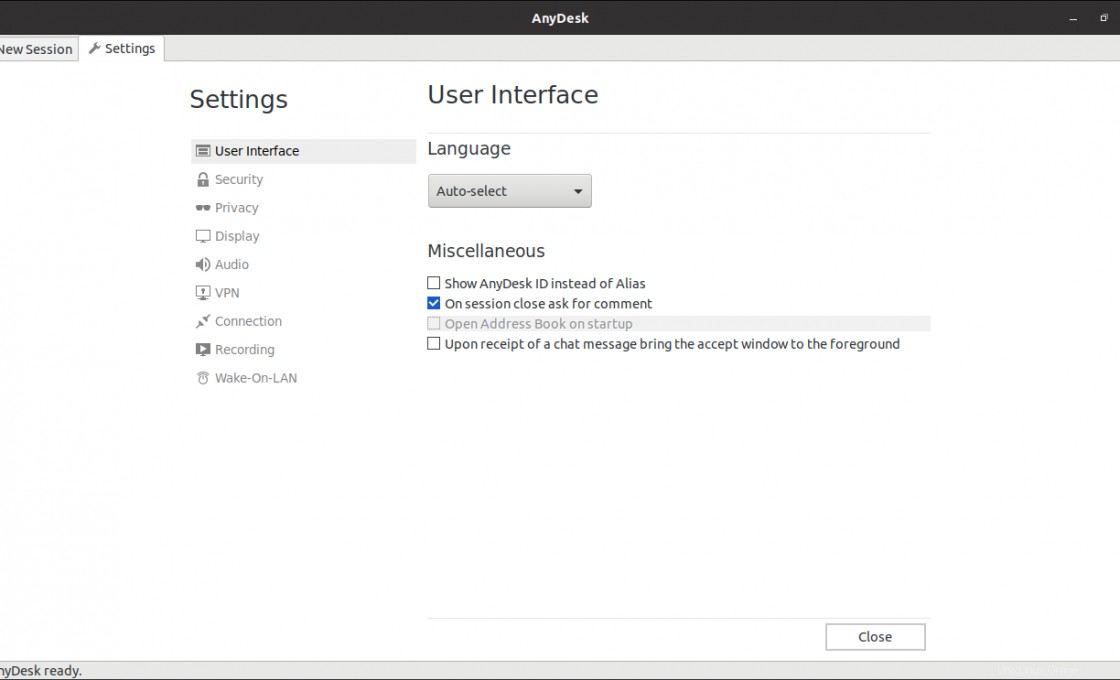
Desinstalar AnyDesk en Ubuntu 20.04
Si ya no desea usar AnyDesk, puede desinstalarlo usando la terminal.
Para hacerlo, simplemente ejecute
sudo apt autoremove anydesk
Y también, puede eliminar el repositorio que ha agregado.
sudo rm /etc/apt/sources.list.d/anydesk-stable.list
A continuación, actualice APT
sudo apt update
Ahora no tendrás ningún problema y AnyDesk ha sido eliminado del sistema junto con su repositorio.
Conclusión
AnyDesk es importante en muchas situaciones en las que tenemos que gestionar un ordenador del que no estamos físicamente cerca. Por lo tanto, es útil en muchas situaciones actuales, como el soporte técnico o el trabajo desde casa.
Como habrás podido notar, el proceso de instalación es sencillo y al alcance de todos y esto es un mérito del equipo de desarrollo de AnyDesk.